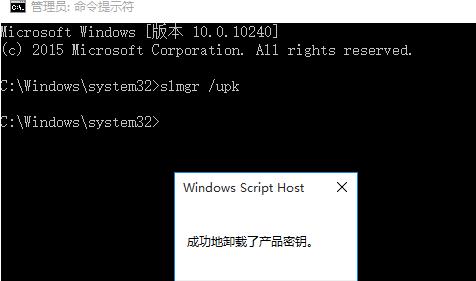- 编辑:飞飞系统
- 时间:2024-06-28
Win10专业版如何启用桌面远程控制?我们在使用电脑的时候经常会遇到一些电脑问题。这时候我们就可以打开电脑自带的远程桌面,邀请朋友来帮我们解决问题。那么我们如何打开Win10专业版的远程桌面呢?下面就和小编一起来看看吧!
操作方法:
1、首先确保我们的电脑系统是Windows 10 Professional。小伙伴们可以通过【设置】>>【更新与安全】>>【激活】查看。
2、确认电脑是Windows 10 Professional后,我们开始启用远程桌面。在电脑桌面左下角的搜索框中输入“远程桌面设置”,然后点击匹配的远程桌面设置。
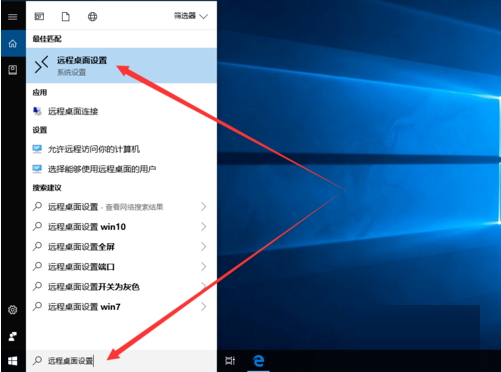
在远程桌面设置界面中,我们可以看到“启用远程桌面”选项被关闭。我们将其更改为打开。
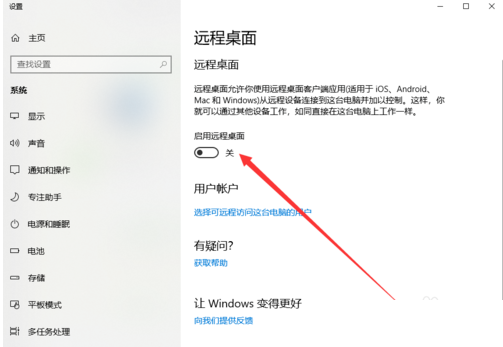
3、我们需要设置电脑的“电源和睡眠”。点击复选框右侧的“显示设置”,进入电源和睡眠设置界面。
插入电源后,我们将屏幕和睡眠设置为“从不”。使用电池电源时,设置保持不变。
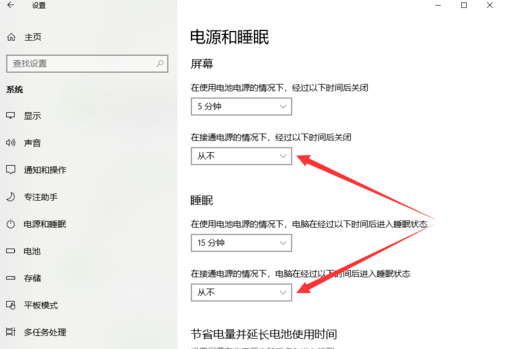
4、我们还需要给我们的电脑设置一个开机密码。朋友可以通过【设置】>>【账户】>>【登录选项】进行设置。
至此,远程桌面连接就建立成功了。然后我们就可以使用其他计算机远程连接到这台计算机。
注意:两台计算机都必须连接到互联网。
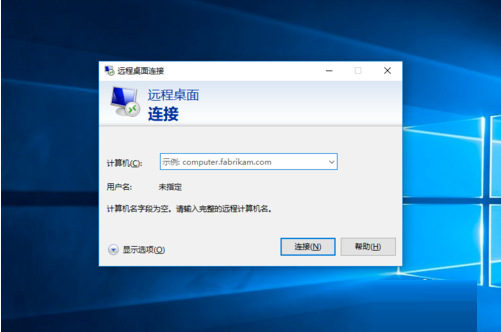
以上介绍的是Win10专业版打开远程桌面的操作教程。不知道你学会了没有。如果你也遇到这样的问题,可以按照小编介绍的方法自己尝试一下。希望能够帮助大家解决问题。谢谢!